FreeNAS 9.2.1 が Release になったので、hp Proliant MicroServer N54Lに試してみた。
・Sambaが4.1.3になり、
SMB3に対応した
ドメインコントローラーになれるようになった
・OSXのファインダーでAFPを利用するときの不具合を修正
・ZFSスナップショットのための管理画面を追加
・他189個のバグ修正
クライアントとしてWindows 8などを利用しているユーザーにとっては、SMB3対応で共有フォルダへのアクセスのパフォーマンスアップが期待できるかと思います。
また、ビジネス用途の場合も、Windowsのプライマリドメインコントローラーさえあれば、FreeNASをドメインコントローラーとして参加させたりすることもできるようなので、ちゃんと動けば9.2.0からアップデートする価値の高いバージョンかと。ビジネス用途でそんなにチャレンジングなことはできない、というのもあるでしょうが、死にかけている古いNASの代わりとしては十分ではないかと思います。
(なお、Windows 2012 R2ネイティブのドメインコントローラーにはなれないっぽく、手元の設定ダイアログでは 2000,2003,2008,2008_R2 のフォレストレベルが選択できるようです。ドメインコントローラーは2008 R2までっぽい)
手元にUSB外付けCD-ROMドライブがないので、今回はUSBメモリにイメージ書き込みで。
2014年9月3日追記
FreeNAS 9.2.1.7 で下記を見直した記事を作成。
FreeNASの新規インストール後の初期設定
Download -> No Thank You, Let Me Download FreeNAS Please
から
Legacy and 32-bit Downloads
の下にある
FreeNAS-9.2.1-RELEASE-x64.img.xz
をダウンロードしてきて、7zで展開。(9.2.1.x の途中のバージョンから展開不要の .usb イメージが配布されています)
win32diskimager-v0.9-binary
を使用してUSBメモリに書き込み。
他には、DDforWIN とか VMware 上の仮想マシンでISOイメージをマウントして作業するとかという方法もあるみたい。
手持ちの8GBのを使ってるけど、4GBあればいいのかな?
できたUSBメモリをN54Lの内部のUSBポートに差して起動。
ハードディスクは手持ちの余ってるSATAを4発、ケージに装填。
(最近余りだした1.5TBのBarracuda 7200.12、ST31500341ASと、Barracuda LP ST31500541AS)
FreeNASのRaid-Z2を使うつもりなので、BIOSで、内蔵IDEをAHCI、書き込みキャッシュ無効にしておく。
起動。
フツーに起動する。
(ちなみに内蔵IDEをRAIDにしておくとHALTしてた)
コンソールで、IPアドレスの設定だけ変更して、あとはGUIで設定する。
(デフォルトゲートウェイとDNSの登録も簡単なのでここでやってしまってる)
WindowsのChromeでIPアドレスを叩くと、rootのパスワード設定が要求されるので、いつものを設定。
Settings タブで、
Timezone を Asia/Tokyo に
Language は日本語にするとかえって意味が分からないのでEnglishのまま
Save
Network で、
ホスト名を設定
Save
Account - Users - Add User から
ローカルユーザーとして、自分がWindowsで使っているユーザー名と
パスワードを登録し、ローカルグループを作成すると共に、Wheelのグループにも参加させておく。
Storage -ZFS Volume Manager
Volume Name Oracle で tank 使うみたいなんでなんとなく tank とする。まあ何でもいいんだけど。
"Drag and drop this to resize"
というボタンみたいなのを右にいっぱいにドラッグすると、ドライブ4台の場合は、
RaidZ2
が選ばれる。(ダブルパリティなので、容量は-2台分)
Add Volume をクリックしてボリュームを作成するが、
インターフェースが変わらないので、ブラウザを閉じて再度開き直す。
できたボリューム tank を選択して、
Create ZFS Dataset
Dataset Name に共有フォルダ用の名前をつけて、
Add Dataset
またインターフェースが変わらないので、ブラウザを閉じて再度開き直す。
できたDatasetを選択して、
Change Permissions
Mode で、 Group の Write にチェックが入っていないので入れる。
(無制限やrootで運用してもいいんだけど、会社用の勉強も兼ねてるので、ユーザー管理ができるようにする習慣)
Type of ACL はUnixのまま
Storage - Periodic Snapshot Tasks - Add Periodic Snapshot
スナップショットはZFSの特徴的な機能で変更点が少なければ素早く撮れるので、自分が主に使う時間帯・曜日を指定しておく。会社行ってたり寝てたりしてデータの変更がない時間は外す、という設定方法。
RecursiveはVolumeを指定したときに、作成したその中のDatasetを再帰的に、という意味っぽい。
タスク1つでVolume全体のスナップショット撮るならチェック。
これを設定しておくと、Windowsの「以前のバージョン」でファイルを復元できるようになるらしい。
(CIFSを先に設定してしまった場合は、CIFSを再起動する)
OK
Services - CIFS
DOS charset CP932
あとはそのままOK
Sharing - Windows (CIFS) Shares - Add Windows (CIFS) Share
Name に共有名
Path の Browse をクリックして先ほどの ZFS Dataset を選択
あとはデフォルトのまま OK
CIFSサービスを開始するか聞かれるので開始する。
以上で一応、Windows 向けのNASとして稼働し始める。
#現在、Reportingのいくつかのグラフが更新されないのが気になる。
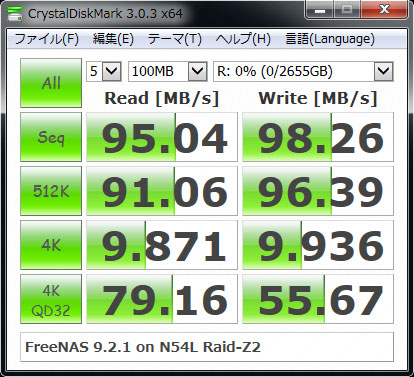
Windows 7 にドライブ割り当てしてCrystalDiskMarkしてみた。
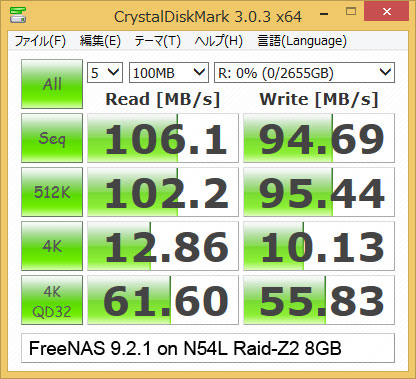
Windows 8 でやってみるとこんな感じ。
9.2.1.1がリリースされました
FreeNAS 9.2.1.1 Release